임민호
2025-11-26 14:24:38 • 기타 • 검증된 솔루션
“윈도우10 업데이트에 실패했어요!”
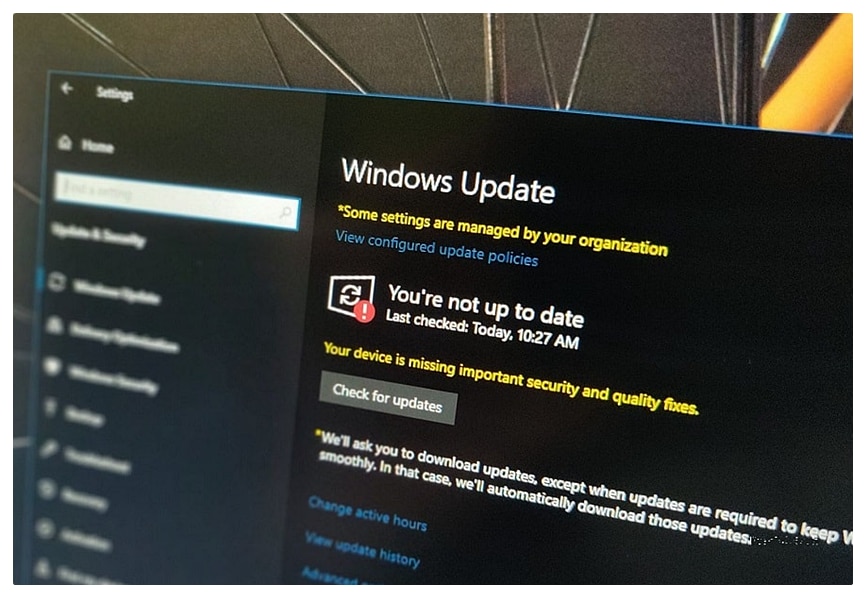
윈도우10 운영체제는 이전 버전과 달리 보안과 기능을 최신 상태로 유지하기 위해 주기적으로 업데이트를 제공하고 있습니다. 윈도우 컴퓨터를 타프로그램과 원활하게 호환해서 사용하려면 윈도우10을 최신 버전으로 업그레이드하는 것이 좋습니다. 그런데 윈도우10 업데이트를 하다 보면 간혹 업데이트에 실패했다는 문구가 뜨며, 업데이트가 되지 않는 경우가 있습니다. 만약 윈도우10 업데이트 실패 문구가 나타났다면 화면에 있는 오류 코드에 주목해야 합니다. 오류 코드는 업데이트 실패 원인을 알려주는 요소이기 때문에 원인을 파악하여 문제를 해결할 수 있습니다.
윈도우10 업데이트 오류코드 ‘0x80070002’
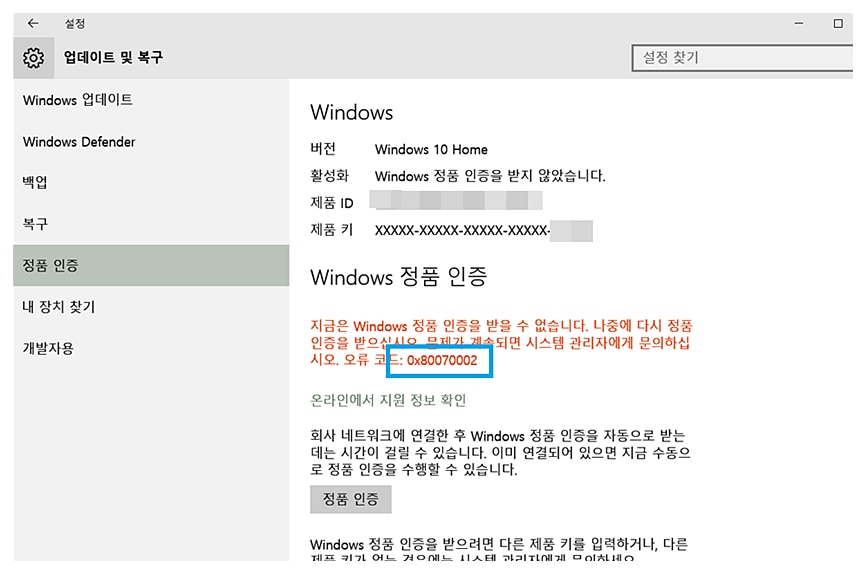
오늘은 윈도우10 업데이트 시 흔하게 나타나는 오류 코드인 0x80070002의 원인과 해결 방법을 알아보겠습니다. 0x80070002는 자동 윈도우 업데이트를 설정한 경우 각종 원인으로 인해 설치가 제대로 진행되지 않을 때 나타나는 오류 코드입니다. 0x80070002가 나타나면 윈도우10 업데이트가 제대로 진행되지 않기 때문에 컴퓨터가 자동으로 재시작되며 설치를 반복할 수도 있습니다. 0x80070002의 원인은 윈도우10 업데이트 설정이 잘못됐거나, 업데이트와 충돌을 일으키는 프로그램을 설치했을 경우 발생할 수 있습니다. 악성 프로그램이 아니라면 간단한 조치로 해결할 수 있지만 랜섬웨어나 바이러스에 의해 발생했다면 데이터 손실과 같은 심각한 문제로 이어질 수 있습니다.
Part 1. 0x80070002 오류코드 해결 방법
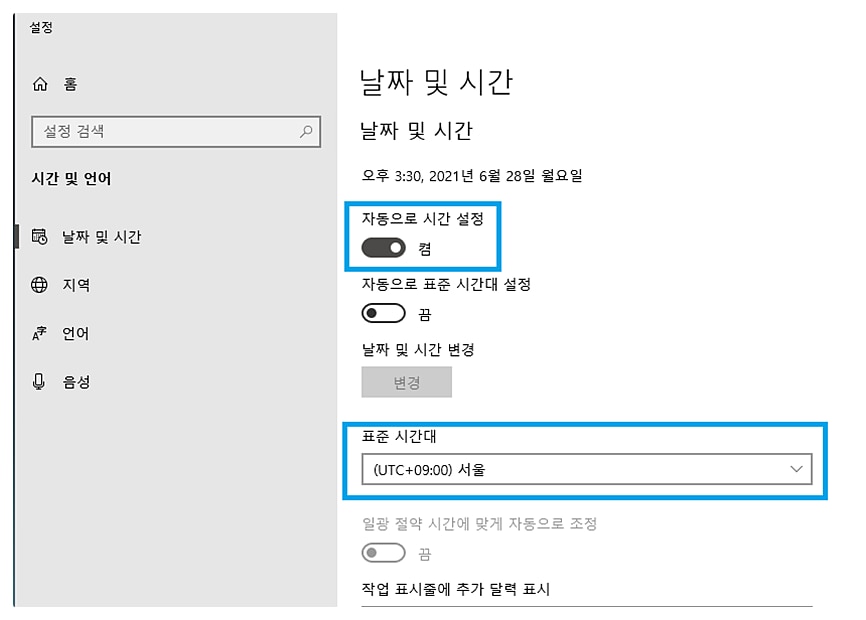
✅ 윈도우 시간 재설정하기
윈도우 PC의 시간이 잘못 설정되어 있는 경우 시간 차이에 대한 오류로 인해 0x80070002가 발생할 수 있습니다. 이 경우 현재 시간이 어떻게 설정되어 있는지 확인해보고, 잘못 설정되어 있다면 제어판에서 시간을 동기화 간단하게 오류를 해결할 수 있습니다. [제어판]>[날짜 및 시간] 순으로 들어가서 [자동으로 시간 설정]을 [켬]으로 바꿔주세요. 그리고 [표준 시간대]를 서울로 바꾸고 윈도우10 업데이트를 재시도합니다.
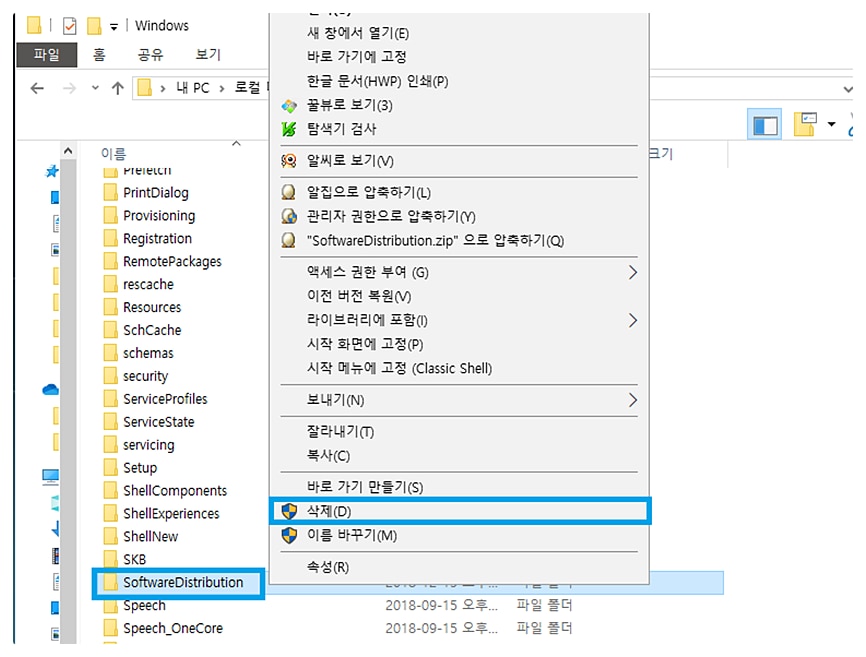
✅ 소프트웨어 배포 폴더 삭제하기
소프트웨어 배포 폴더의 일부 파일이 손상되었다면 윈도우10 업데이트를 방해할 수 있습니다. C드라이브의 Windows 폴더로 이동해서 [SoftwareDistribution] 폴더를 찾아 삭제합니다. 중요한 파일이 있어서 삭제를 할 수 없다면 파일명을 [SoftwareDistributionOld]로 변경합니다. 그리고 윈도우10 업데이트를 재시도하여 오류가 발생하는지 확인합니다.
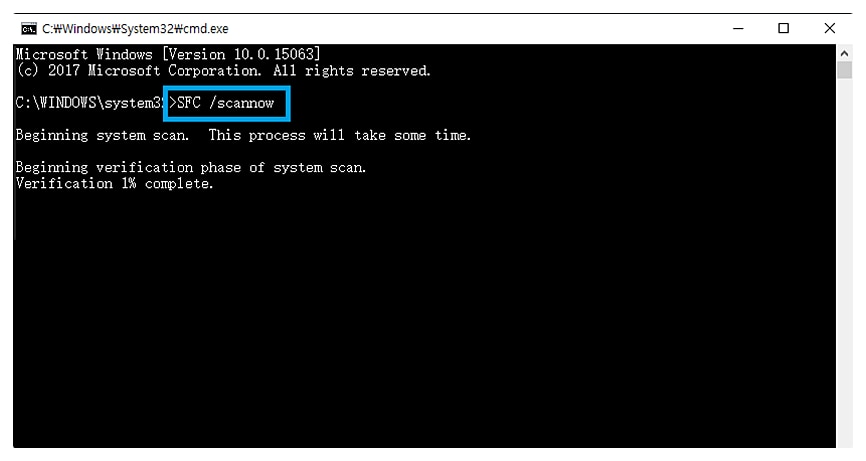
✅ 손상된 시스템 확인 및 제거하기
윈도우 검색창에 [CMD]를 입력하고, 명령 프롬프트를 우클릭하여 관리자 권한으로 실행합니다. 그리고 [SFC / Scnnow] 명령어를 입력하여 시스템 검사를 진행합니다. 만약 손상된 시스템 파일이 발견됐다면 [제어판]>[관리도구]>[서비스]로 들어가 해당 파일을 찾아 시작 유형을 [중지]로 변경합니다.
Part 2. 윈도우 업데이트 오류로 손상된 데이터 복원하기
Part 1 방법을 통해 간단하게 0x80070002 오류를 해결하여 윈도우10 업데이트를 할 수 있습니다. 하지만 바이러스에 감염되었거나 시스템 손상이 심각하다면 오류를 해결하더라도 기존 데이터가 손상되는 문제가 발생할 수 있습니다. 이 경우 데이터 복구 프로그램을 사용하여 손상된 데이터를 복원하는 것이 중요합니다. 원더쉐어 리커버릿을 사용하면 오류나 바이러스로 손상된 데이터를 원래대로 복원할 수 있습니다.

- 1. 원더쉐어 리커버릿을 실행합니다. 그럼 컴퓨터에 연결된 저장 장치를 모두 인식해서 보여주는데, 이중에 데이터 손실이 발생한 저장 장치를 체크하고 [시작] 버튼을 눌러주세요.
- 2. 그럼 원더쉐어 리커버릿이 해당 저장 장치의 데이터 목록을 스캔하기 시작합니다. 스캔하는 동안 데이터 목록은 실시간으로 볼 수 있는데, 복구할 파일을 발견했다면 스캔을 중단하고 해당 파일 복구만 빠르게 진행할 수 있습니다.
- 3. 파일을 더블 클릭하거나 [미리보기]를 클릭하면 복구하기 전에 파일을 미리 열어볼 수 있습니다. 동영상, 이미지, 문서, 오디오 파일을 미리 확인해서 복구 확률을 높일 수 있어요.
- 4. 파일이 이상 없다면 복구 파일의 저장 경로를 선택해서 복구를 진행해 주세요. 복구 파일의 기존 경로에 그대로 복구하게 되면 데이터 덮어쓰기 오류가 발생할 수 있기 때문에 다른 저장 장치를 경로로 지정해서 복구하는 것이 좋습니다.
글을 마치며
윈도우10 업데이트에 실패했다는 메시지가 나타났다면 오류 코드를 통해 원인을 파악해서 문제를 해결해야 합니다. 0x80070002 오류코드는 윈도우 업데이트 설정이 잘못됐거나 충돌을 일으키는 프로그램을 설치했을 때 나타나는 오류입니다. 이 경우 Part 1 방법을 사용하여 간단하게 해결할 수 있지만, 악성 바이러스에 감염되어 나타났거나 시스템이 손상되었다면 데이터 손상까지 이어질 수 있습니다. 데이터 손상이 확인되었다면 원더쉐어 리커버릿을 통해 손상된 파일을 원래대로 복구할 수 있습니다.
 ChatGPT
ChatGPT
 Perplexity
Perplexity
 Google AI Mode
Google AI Mode
 Grok
Grok




임민호
staff 편집자
댓글